Loading...
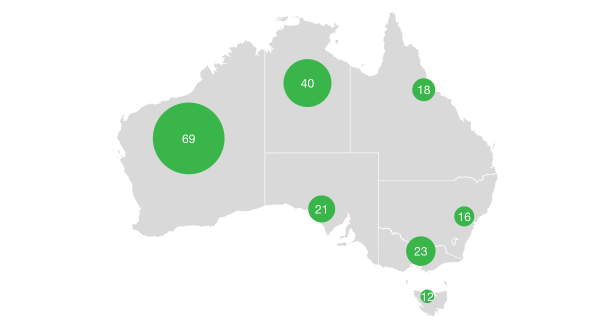
注意:G2 5.0 目前不直接支持完整的地图背景功能,本页面主要提供概念介绍。在实际应用中,需要额外引入地图组件和数据。
带气泡的地图(Bubble Map)是一种在地理地图上使用气泡(圆圈)来表示不同地理位置数据大小的可视化图表。气泡的大小通常表示数值的大小,位置表示地理坐标,颜色可以用来区分不同的分类或表示另一个数值维度。
带气泡的地图比分级统计图更适用于比较带地理信息的数据的大小。它的主要缺点是当地图上的气泡过多过大时,气泡间会相互遮盖而影响数据展示,所以在绘制时需要考虑这点。
英文名:Bubble Map
其他名称:气泡图地图、地理气泡图
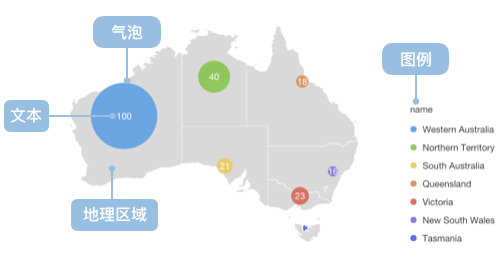
| 图表类型 | 带气泡的地图 |
|---|---|
| 适合的数据 | 包含地理坐标(经纬度)的数据和一个或多个数值字段 |
| 功能 | 在地理背景上展示数据的地理分布和数值大小关系 |
| 数据与图形的映射 | 经纬度字段映射到地图位置 数值字段映射到气泡大小 分类字段可映射到颜色 其他数值可映射到颜色深度 |
| 适合的数据条数 | 建议不超过 100 个数据点,避免气泡重叠影响阅读 |
带气泡的地图的主要组成部分包括:
场景 1:地理数据分布分析
带气泡的地图是分析具有地理属性数据的理想工具,能够直观展示数据在地理空间上的分布规律。
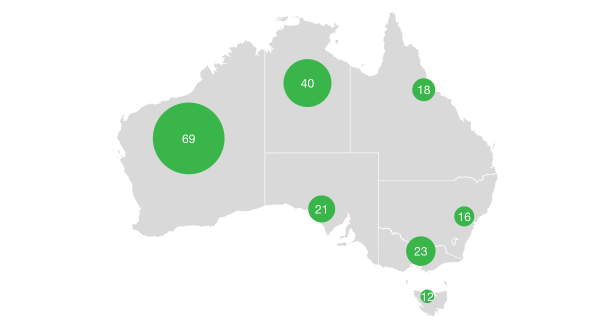
场景 2:区域对比分析
通过气泡大小和颜色的对比,可以有效地比较不同地区间的数据差异。
场景 3:多维地理数据展示
带气泡的地图可以同时展示位置、数值大小、分类等多个维度的信息。
场景 1:数据点过多导致重叠
当地图上的数据点过多时,气泡间会相互遮盖,影响数据的清晰展示,此时应考虑使用热力图或点密度图。
场景 2:缺乏地理坐标信息
对于没有经纬度信息的数据,需要先进行地理编码转换,或考虑使用其他图表类型。
场景 3:精确数值展示
带气泡的地图侧重于显示数据的地理分布趋势,不适合需要精确数值的场景,此时应使用表格或其他精确展示方式。
通过设置不同的层级和透明度,可以在同一地图上展示多个数据系列。
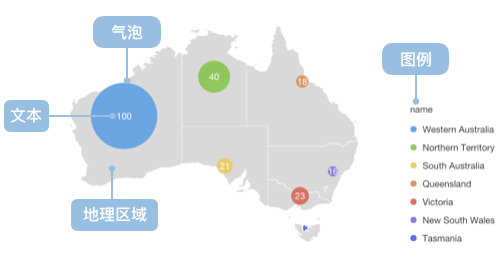
结合地理边界数据,提供更丰富的地理背景信息。
通过动画展示气泡随时间的变化。
在 G2 5.0 中,我们可以通过在 geoView 上绘制 point 来实现带气泡的地图。以下是两个实际可用的示例:
基于伦敦地图数据,展示各区域的人口分布情况:
import { Chart } from '@antv/g2';import { feature } from 'topojson-client';Promise.all([fetch('https://assets.antv.antgroup.com/g2/londonBoroughs.json').then((res) =>res.json(),),fetch('https://assets.antv.antgroup.com/g2/londonCentroids.json').then((res) => res.json(),),]).then((values) => {const [londonBoroughs, londonCentroids] = values;const london = feature(londonBoroughs,londonBoroughs.objects.boroughs,).features;// 为中心点数据添加模拟的人口和GDP数据const bubbleData = londonCentroids.map((d, index) => ({...d,name: d.name || `区域${index + 1}`, // 确保每个数据点都有名称population: Math.floor(Math.random() * 500000) + 100000, // 10万-60万人口gdp: Math.floor(Math.random() * 50000) + 20000, // 2万-7万GDPcategory: ['商业区', '住宅区', '工业区', '混合区'][Math.floor(Math.random() * 4)],}));const chart = new Chart({container: 'container',autoFit: true,});chart.options({type: 'geoView',children: [{type: 'geoPath',data: london,style: {fill: 'lightgray',stroke: 'white',lineWidth: 1,},},{type: 'point',data: bubbleData,encode: {x: 'cx',y: 'cy',size: 'population',color: 'category',shape: 'point',},style: {opacity: 0.7,stroke: 'white',lineWidth: 1,},scale: {size: {range: [4, 30],},color: {range: ['#1f77b4', '#ff7f0e', '#2ca02c', '#d62728'],},},tooltip: {title: 'name',items: [{name: '人口',channel: 'size',valueFormatter: (value) =>`${value ? value.toLocaleString() : 'N/A'}人`,},{name: 'GDP',field: 'gdp',valueFormatter: (value) =>`${value ? value.toLocaleString() : 'N/A'}万元`,},{ name: '类型', field: 'category' },],},},],});chart.render();});
展示世界主要城市的 GDP 分布:
import { Chart } from '@antv/g2';// 全球主要城市数据 - 确保数据完整性const worldCities = [{name: '北京',lng: 116.4074,lat: 39.9042,gdp: 4027,population: 2154,region: '亚洲',},{name: '上海',lng: 121.4737,lat: 31.2304,gdp: 4321,population: 2424,region: '亚洲',},{name: '纽约',lng: -74.0059,lat: 40.7128,gdp: 1700,population: 851,region: '北美',},{name: '洛杉矶',lng: -118.2437,lat: 34.0522,gdp: 710,population: 397,region: '北美',},{name: '伦敦',lng: -0.1276,lat: 51.5074,gdp: 653,population: 898,region: '欧洲',},{name: '东京',lng: 139.6917,lat: 35.6895,gdp: 1617,population: 1396,region: '亚洲',},{name: '巴黎',lng: 2.3522,lat: 48.8566,gdp: 709,population: 1068,region: '欧洲',},{name: '柏林',lng: 13.405,lat: 52.52,gdp: 147,population: 367,region: '欧洲',},{name: '悉尼',lng: 151.2093,lat: -33.8688,gdp: 337,population: 518,region: '大洋洲',},{name: '多伦多',lng: -79.3832,lat: 43.6532,gdp: 324,population: 294,region: '北美',},{name: '首尔',lng: 126.978,lat: 37.5665,gdp: 779,population: 969,region: '亚洲',},{name: '新加坡',lng: 103.8198,lat: 1.3521,gdp: 340,population: 584,region: '亚洲',},{name: '芝加哥',lng: -87.6298,lat: 41.8781,gdp: 689,population: 271,region: '北美',},{name: '法兰克福',lng: 8.6821,lat: 50.1109,gdp: 731,population: 75,region: '欧洲',},{name: '香港',lng: 114.1694,lat: 22.3193,gdp: 365,population: 745,region: '亚洲',},{name: '孟买',lng: 72.8777,lat: 19.076,gdp: 310,population: 1284,region: '亚洲',},{name: '圣保罗',lng: -46.6333,lat: -23.5505,gdp: 430,population: 1252,region: '南美',},{name: '墨西哥城',lng: -99.1332,lat: 19.4326,gdp: 411,population: 912,region: '北美',},].map((city) => ({...city,// 数据验证和格式化name: city.name || '未知城市',lng: typeof city.lng === 'number' ? city.lng : 0,lat: typeof city.lat === 'number' ? city.lat : 0,gdp: typeof city.gdp === 'number' ? city.gdp : 0,population: typeof city.population === 'number' ? city.population : 0,region: city.region || '未知地区',}));// 简化的全球地图轮廓数据const worldOutline = [{type: 'Feature',geometry: {type: 'Polygon',coordinates: [[[-180, -60],[180, -60],[180, 75],[-180, 75],[-180, -60],],],},},];const chart = new Chart({container: 'container',autoFit: true,});chart.options({type: 'geoView',children: [{type: 'geoPath',data: worldOutline,style: {fill: '#f0f0f0',stroke: '#d0d0d0',lineWidth: 1,},},{type: 'point',data: worldCities,encode: {x: 'lng',y: 'lat',size: 'gdp',color: 'region',shape: 'point',},style: {opacity: 0.8,stroke: 'white',lineWidth: 2,},scale: {size: {range: [8, 40],},color: {range: ['#1f77b4','#ff7f0e','#2ca02c','#d62728','#9467bd','#8c564b',],},},tooltip: {title: 'name',items: [{name: 'GDP',channel: 'size',valueFormatter: (value) => `${value || 0}亿美元`,},{name: '人口',field: 'population',valueFormatter: (value) => `${value || 0}万人`,},{ name: '地区', field: 'region' },],},},],});chart.render();
使用 G2 5.0 创建带气泡的地图的关键要素:
type: 'geoView' 创建地理坐标系统的视图type: 'point' 来绘制气泡encode 对象中映射 x, y 到经纬度坐标size 映射到数值大小color 映射到分类或数值style 对象设置透明度、描边等scale 对象控制气泡大小和颜色范围tooltip 和 labels 提升用户体验children 数组可以同时绘制地图背景和气泡层

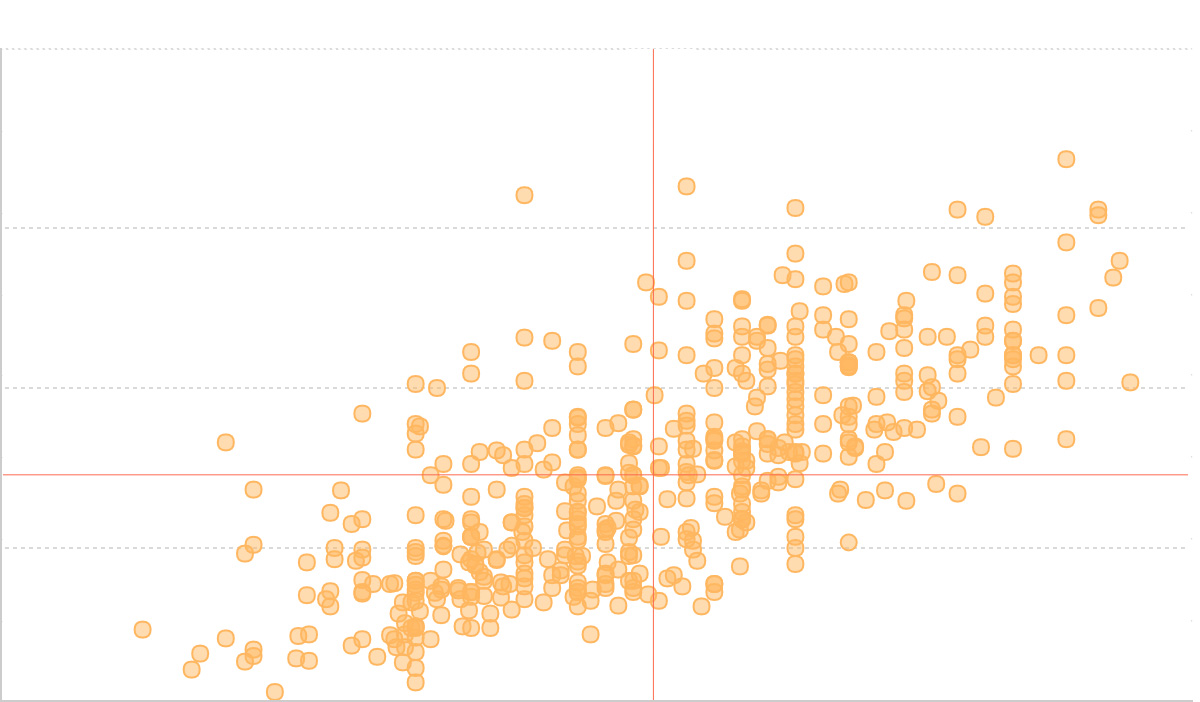
在实际应用中,要正确显示地图背景,需要: